Domanda
Problema: come modificare il nome dell'account utente di Windows?
Ciao, in qualche modo ho riscontrato un bug molto semplice ma strano: come si cambia il nome del profilo dell'account MS? Non riesco a finanziare il pulsante "Cambia" o "Rinomina". Qualche idea? A proposito, il mio sistema operativo è Windows 10.
Risposta risolta
“Cambia il nome dell'account utente di Windows” è facilmente accessibile tramite il pannello di controllo o le scorciatoie. Di solito, gli utenti del sistema operativo Windows riscontrano problemi di accesso. Dopo aver digitato la password, potrebbero visualizzare notifiche relative a password errate. L'impossibilità di utilizzare la tastiera, digitare la password, aggiungere un nuovo account utente sono problemi prevalenti. Dal rilascio di Windows 10, Microsoft ha rilasciato più patch che dovrebbero risolvere questi problemi. Inoltre, tieni presente che tali problemi potrebbero essere attivati anche da una presenza dannosa. In tal caso, sarebbe utile controllare il sistema alla ricerca di file fraudolenti con
ReimageLavatrice Mac X9 o utilità anti-spyware. Raramente gli utenti riscontrano problemi con la modifica dei loro nomi. Puoi farlo semplicemente digitando le impostazioni utente dopo aver espanso le opzioni di avvio. Quindi, verrai reindirizzato alla finestra in cui puoi scegliere tra una varietà di opzioni: dalla modifica del nome utente alle impostazioni di controllo dell'account utente. Infine, se non puoi modificare il nome utente del tuo account Windows, controlla se gli ultimi aggiornamenti di Windows sono stati installati correttamente. Se ancora non riesci a eseguire questa azione, di seguito è una soluzione alternativa.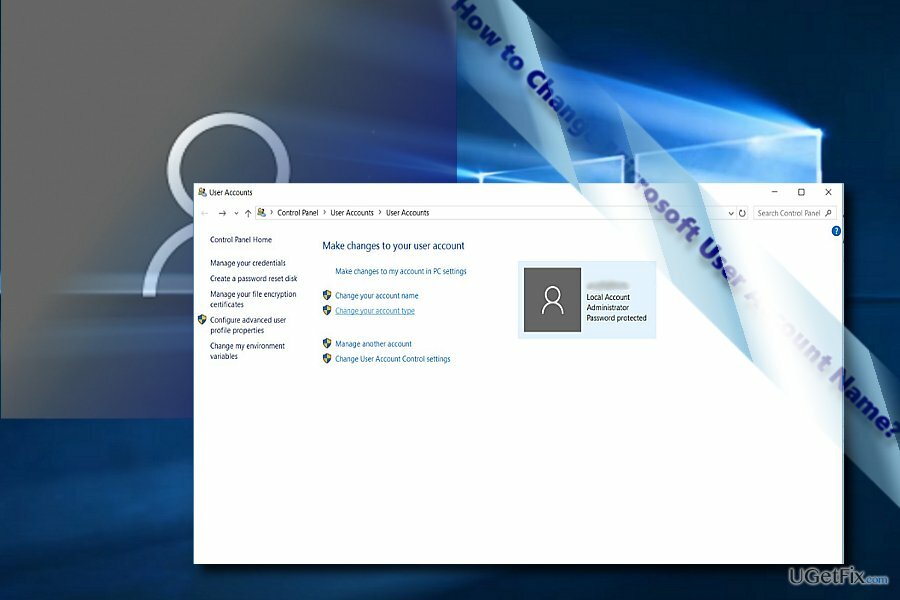
Opzione 1. Modifica il nome dell'account utente con il prompt dei comandi
Per ripristinare le massime prestazioni del tuo computer, devi acquistare la versione con licenza di Reimage Reimage software di riparazione.
- pres Windows+R tasti e invio cmd in una casella di richiesta. Colpo accedere e Prompt dei comandi lancerà. Puoi aprirlo cliccando su Inizio pulsante e digitando richiesta. Fare clic con il tasto destro sulla voce ed eseguirla come amministratore.
- accedere Amministratore utente di rete/attivo: sì e premere Accedere.
- Avvia Windows in abilitato Amministratore conto, apri C:\Utenti cartella.
- Cambia il nome della cartella del tuo profilo utente.
- Apri il Editor del Registro di sistema premendo il tasto Windows + R. Tipo regedit e premere accedere.
- Vai a HKEY_LOCAL_MACHINE\SOFTWARE\Microsoft\Windows NT\CurrentVersion\ProfileList
- Fare clic su ciascuna sottochiave per individuare la chiave relativa alla cartella dell'account utente che si intende rinominare. Il ProfiloImmaginePercorso i dati del valore avranno il percorso e il nome del profilo utente. Modifica il nome in modo che corrisponda allo stesso nome di quella cartella.
- Dopo aver terminato con l'account amministratore, disabilitalo digitando il seguente comando:
Amministratore utente netto/attivo: No
Nel caso, non sei sicuro di come cambia il nome del profilo del tuo account Microsoft, ecco la guida:
- Utilizzare il Tasto Windows + I scorciatoia da tastiera per aprire il Impostazioni app.
- Clic Conti.
- Clic La tua email e i tuoi account.
- Clicca sul Gestisci il mio account Microsoft link per aprire il browser web e avviare il tuo profilo.
- Nella pagina principale, fare clic su Modifica nome collegamento.
- Modifica il tuo nome e premi Salva.
- Riavvia il dispositivo.
Ottimizza il tuo sistema e fallo funzionare in modo più efficiente
Ottimizza ora il tuo sistema! Se non vuoi ispezionare manualmente il tuo computer e non riesci a trovare problemi che lo rallentano, puoi utilizzare il software di ottimizzazione elencato di seguito. Tutte queste soluzioni sono state testate dal team di ugetfix.com per essere sicuri che aiutino a migliorare il sistema. Per ottimizzare il tuo computer con un solo clic, seleziona uno di questi strumenti:
Offerta
fallo ora!
Scaricaottimizzatore di computerFelicità
Garanzia
fallo ora!
Scaricaottimizzatore di computerFelicità
Garanzia
Se non sei soddisfatto di Reimage e pensi che non sia riuscito a migliorare il tuo computer, non esitare a contattarci! Per favore, forniscici tutti i dettagli relativi al tuo problema.
Questo processo di riparazione brevettato utilizza un database di 25 milioni di componenti che possono sostituire qualsiasi file danneggiato o mancante sul computer dell'utente.
Per riparare il sistema danneggiato, è necessario acquistare la versione con licenza di Reimage strumento di rimozione malware.

Impedisci a siti Web, ISP e altre parti di rintracciarti
Per rimanere completamente anonimi e prevenire l'ISP e il governo dallo spionaggio su di te, dovresti impiegare Accesso privato a Internet VPN. Ti consentirà di connetterti a Internet rimanendo completamente anonimo crittografando tutte le informazioni, prevenendo tracker, pubblicità e contenuti dannosi. Ancora più importante, fermerai le attività di sorveglianza illegali che la NSA e altre istituzioni governative stanno svolgendo alle tue spalle.
Recupera rapidamente i tuoi file persi
Circostanze impreviste possono verificarsi in qualsiasi momento durante l'utilizzo del computer: può spegnersi a causa di un'interruzione di corrente, a Può verificarsi Blue Screen of Death (BSoD) o aggiornamenti casuali di Windows possono causare la macchina quando sei andato via per alcuni minuti. Di conseguenza, i compiti, i documenti importanti e altri dati potrebbero andare persi. a recuperare file persi, puoi usare Recupero dati professionale – cerca tra le copie dei file ancora disponibili sul disco rigido e le recupera rapidamente.